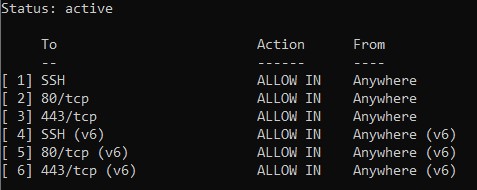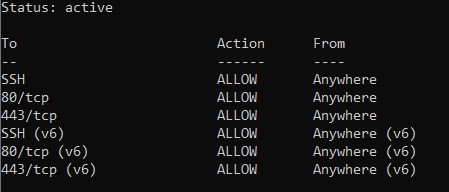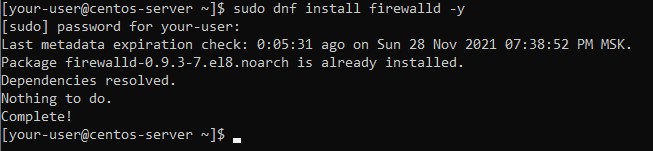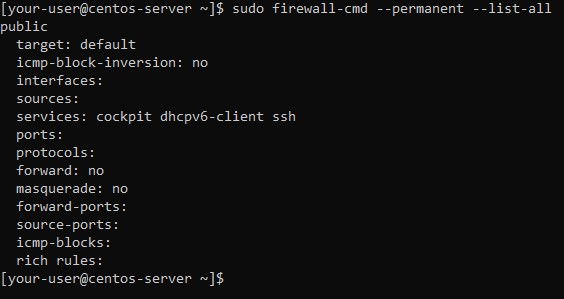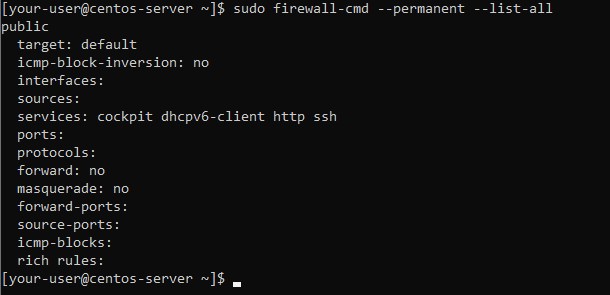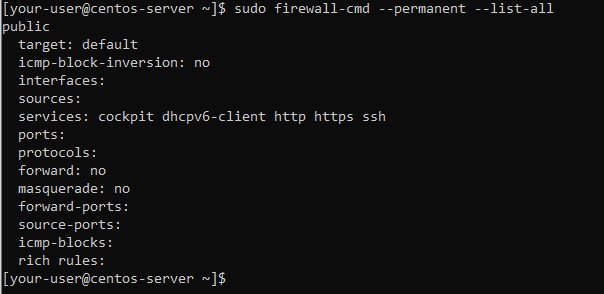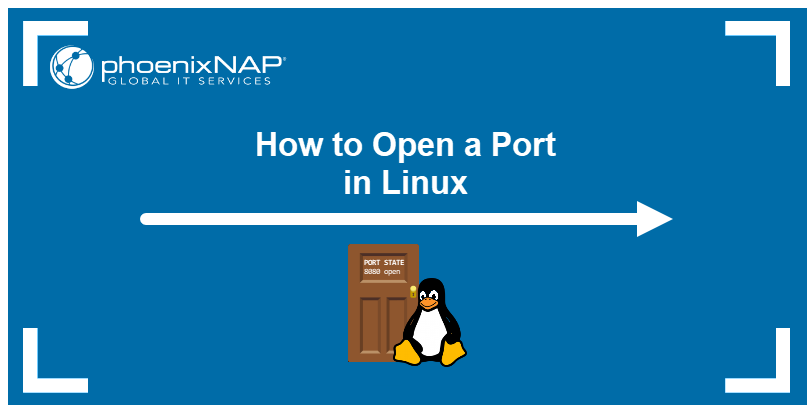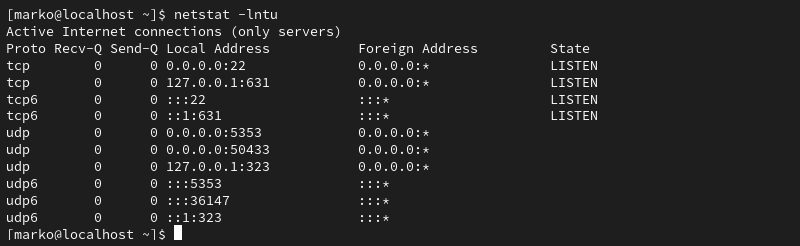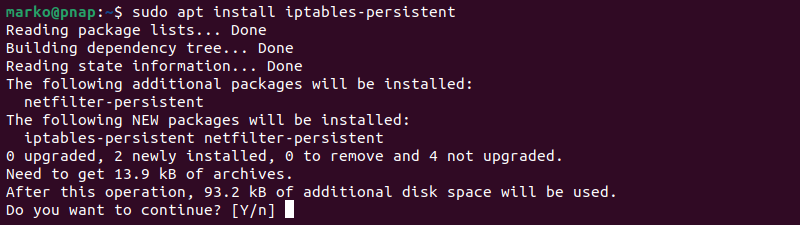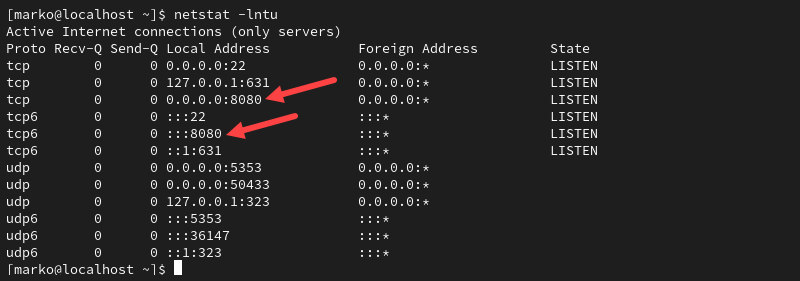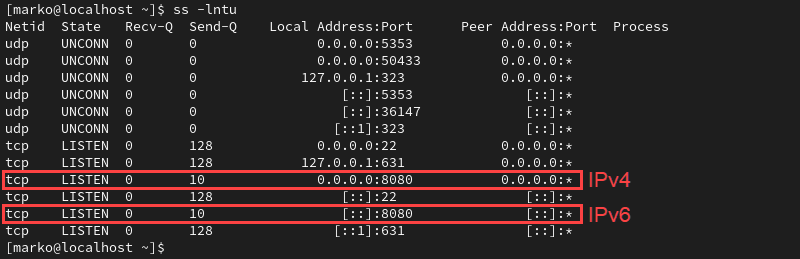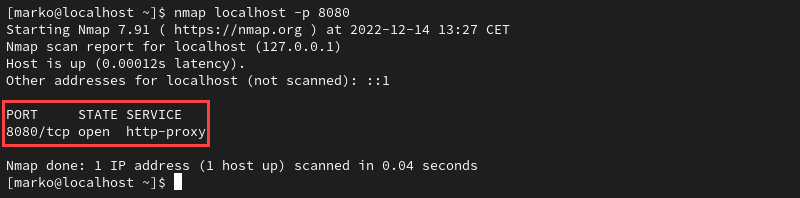- Управление портами в Linux (Ubuntu/Debian/CentOS)
- Управление портами в Ubuntu и Debian
- Управление портами в Centos
- Заключение
- How to Open a Port in Linux
- Listing Open Ports
- Opening a Port in Linux
- Ubuntu and UFW Based Systems
- CentOS and Other Systems with firewalld
- Linux Distributions without UFW or firewalld
- Make iptables Rules Persist on Debian-Based Systems
- Make iptables Rules Persist on RHEL-Based Systems
- Testing Open Ports
- Test the Port with the Netcat Utility
Управление портами в Linux (Ubuntu/Debian/CentOS)
Как много времени проходит с момента заказа сервера на хостинге до первого подключения к готовому серверу? Несколько минут. На сколько полученный сервер готов к тому, чтобы использовать его на полную? На 100%. Ну или почти на 100. Точнее, совсем не на 100. Новый сервер подобен новорождённому ребёнку. У него одежды, нет приобретённого иммунитета и нет почти никаких навыков. Он уязвим для любого внешнего воздействия. И защиту от окружающих угроз мы должны ему дать. Наш новый сервер на начальном этапе не готов противостоять всему, что приходит к нему извне. А значит, его необходимо оснастить защитой. Такая защита для сервера – брандмауэр, или файрвол (firewall), или межсетевой экран.
Обмен информацией между узлами сети происходит посредством портов открытых для использования на узлах. Для того, чтобы иметь гарантии прохождения исключительно легитимного трафика, следует уметь управлять портами нашего сервера при помощи брандмауэра.
Управление портами в Ubuntu и Debian
В операционных системах Ubuntu и Debian для управления брандмауэром довольно часто применяется утилита iptables. Её упрощённым интерфейсом является UFW (Uncomplicated Firewall). Открытие доступа к серверу для какого-либо приложения происходит путём регистрации этого приложения в UFW.
В Ubuntu интерфейс UFW как правило присутствует по умолчанию, в Debian же необходимо будет сначала его проинсталлировать. Перед установкой брандмауэра рекомендуется обновить репозитории:
$ sudo apt update $ sudo apt install ufw
Список приложений, зарегистрированных в брандмауэре, доступен по следующей команде:
Если вы производите первоначальную настройку межсетевого экрана используя подключение к серверу по ssh , логично было бы сразу же прописать в UFW соответствующее этому протоколу правило:
Эту команду также можно применить используя соответствующий номер порта вместо имени протокола. Для ssh это, как правило, порт 22:
В Ubuntu команда для разрешения подключения по ssh выглядит как:
Для того, чтобы межсетевой экран начал работать, его необходимо запустить:
Теперь, можно добавить в UFW правило, которое позволит разрешить передачу данных, например, по порту 80, или другими словами, при помощи протокола http . Это можно прописать командой:
По аналогии можно также разрешить трафик с использованием порта 443, то есть по протоколу https :
Подобными инструкциями можно давать разрешения для подключений, использующих несколько портов. Например, так выглядит команда на открытие целого диапазона портов (32810-32814):
$ sudo ufw allow 32810:32814/udp Также, помимо номеров портов и названий протоколов, в разрешительных правилах есть возможность использовать IP-адреса. Вот как выглядит команда, разрешающая подключение только с IP-адреса 10.10.10.233:
$ sudo ufw allow from 10.10.10.233 Или из одной определённой подсети:
$ sudo ufw allow from 10.10.10.0/24 Или с одного определённого IP-адреса и только по одному определённому порту:
$ sudo ufw allow from 10.10.10.233 to any port 22 Естественно существует возможность и закрыть доступ для уже открытого подключения через определённый порт. Для этого используется команда deny . Следующей командой можно запретить подключения по протоколу http :
Инструкция для закрытия всех подключений с определённого IP-адреса выглядит следующим образом:
$ sudo ufw deny from 10.10.10.233 где 10.10.10.233 – IP-адрес, для которого будут закрыты все соединения на наш сервер.
Уже созданные правила можно также удалить. Сделать это можно по номеру правила. Чтобы узнать номера правил, используйте следующую команду:
Вывод данной команды выглядит следующим образом:
Номера правил указаны в скобках в начале строки. Например, правило для подключения по 443-му порту имеет номер 3. Исходя из этого, команда для удаления этого правила будет выглядеть как:
То же самое можно сделать командой:
$ sudo ufw delete allow 443/tcp
Посмотреть текущее состояние межсетевого экрана позволяет команда:
Для отключения брандмауэра служит следующая инструкция:
Управление портами в Centos
Клиентским интерфейсом для работы с межсетевым экраном в Centos является программа firewalld. Как правило, firewalld уже по умолчанию входит в состав служб Centos. Но если вдруг это не так, для его установки используйте следующие команды:
$ sudo dnf update -y$ sudo dnf install firewalld -y
Если окажется, что firewalld уже был установлен в системе, команда вернёт следующее сообщение:
Текущее состояние службы можно увидеть набрав команду:
$ systemctl status firewalldЕсли служба работает штатно, то вывод команды будет выглядеть так:
Список приложений, которым доступ в firewalld уже предоставлен, можно увидеть с помощью команды:
$ sudo firewall-cmd --permanent --list-all Такие приложения перечислены в строке services :
Чтобы предоставить приложению или протоколу, например, http , возможность производить подключения к нашему серверу, необходимо использовать команду следующего вида:
$ sudo firewall-cmd --permanent --add-service=httpЭтот протокол должен добавиться в строку services :
Аналогичным образом можно открыть доступ для подключений к серверу по протоколу https :
$ sudo firewall-cmd --permanent --add-service=httpsВ firewalld также есть возможность предоставить доступ для подключений по определённому порту. Так, например, будет выглядеть команда для открытия доступа по udp-порту 32810:
$ sudo firewall-cmd --zone=public --add-port=32810/udp
А так пишется команда для открытия доступа по пулу портов, например, для udp-портов с 32811 по 32814:
$ sudo firewall-cmd --zone=public --add-port=32811-32814/udp
И чтобы убедиться, что данные порты добавлены в список открытых, необходимо использовать следующую инструкцию:
$ sudo firewall-cmd --zone=public --list-ports
Доступ для подключений по определённому порту можно также и заблокировать. Например, закрытие доступа по udp-порту 32814 осуществляется командой:
$ sudo firewall-cmd --zone=public --remove-port=32814/udp И наконец, для применения всех внесённых изменений, брандмауэр необходимо перезапустить:
Заключение
Итак, мы рассмотрели установку и запуск межсетевых экранов в операционных системах Linux, таких как Ubuntu, Debian и Centos. А также, мы научились открывать доступ для подключений к нашему серверу через определённые порты и протоколы.
How to Open a Port in Linux
The port number is a virtual concept in computer networking that provides a network identifier for a service or application. The number is a 16-bit integer from 0 to 65535 that combines with the IP address to create a network communication socket.
This article shows how to open a port in Linux and use Linux networking tools to list and test open ports.
Listing Open Ports
Before opening a port on a system, check if the port you need is already open. The simplest way to do this is to pipe the output of the netstat command to the grep command.
netstat -na | grep :[port-number]The syntax above tells grep to look for a specific port number in the port list provided by netstat . For example, to check if port 8080 is available on the system, type:
If the port is closed, the command returns no output.
Alternatively, use the following netstat command to display a list of listening ports:
The -l option looks for the listening ports, -n provides numerical port values, while -t and -u stand for TCP and UDP, respectively.
Note: For more details on netstat syntax, read Netstat Command in Linux — 28 Commands with Examples.
Opening a Port in Linux
The correct procedure for opening a port depends on the Linux distribution and the firewall you are using. The following sections provide steps for the three most common scenarios:
- The UFW firewall on Ubuntu-based distributions.
- firewalld on CentOS and other RHEL-based distributions.
- The iptables utility for the systems without UFW and Firewalld.
Note: Learn how to use GUFW, a GUI for UFW.
Ubuntu and UFW Based Systems
UFW (Uncomplicated Firewall) for Ubuntu allows you to open a port with a single command:
sudo ufw allow [port-number]The output confirms when you add IPv4 and IPv6 rules.
Alternatively, open the port used by a specific service without stating the port number:
sudo ufw allow [service-name]Note: After you finish creating the rules, ensure UFW is active on your system by typing:
CentOS and Other Systems with firewalld
The firewalld tool on CentOS, Fedora, and other related distributions, enables users to control port access on their system. The following command opens a specific port:
sudo firewall-cmd --zone=public --add-port=[port-number]/[protocol] --permanentThe —permanent option ensures that the rules persist after the system reboot.
Note: The —zone=public argument is necessary only in multi-zone system configurations. By default, firewalld assigns all interfaces to the public zone.
Linux Distributions without UFW or firewalld
While installing a full-fledged firewall is the recommended way of maintaining system security, some Linux distributions still use the legacy iptables solution. The iptables utility allows configuring rules to filter IP packets using the Linux kernel firewall.
Use the following command to create an iptables rule for opening a port:
sudo iptables -A INPUT -p [protocol] --dport [port] -j ACCEPTThe command creates an IPv4 rule. To create an IPv6 rule, use the ip6tables command:
sudo ip6tables -A INPUT -p [protocol] --dport [port] -j ACCEPTThe port number is specified with the —dport option. The -p flag allows you to define the protocol ( tcp or udp ). For example, to create an IPv4 rule for the TCP port 8080 , type:
sudo iptables -A INPUT -p tcp --dport 8080 -j ACCEPTMake iptables Rules Persist on Debian-Based Systems
The rules created using iptables do not persist after reboots.
Follow the steps to restore iptables rules after a reboot on Debian-based systems:
1. Save the IPv4 rules you created:
iptables-save > /etc/iptables/rules.v42. Store any IPv6 rules in a separate file:
ip6tables-save > /etc/iptables/rules.v63. Install the iptables-persistent package:
sudo apt install iptables-persistentThis package automatically reloads the contents of the rules.v4 and rules.v6 files when the system restarts.
Make iptables Rules Persist on RHEL-Based Systems
RHEL-based systems store the iptables configuration in a different location.
1. Type the commands below to save the IPv4 and IPv6 rules, respectively:
iptables-save > /etc/sysconfig/iptablesip6tables-save > /etc/sysconfig/ip6tables2. Ensure the iptables-services package is installed:
sudo dnf install iptables-servicessudo systemctl start iptablessudo systemctl enable iptablessudo service iptables save6. Restart the service to enforce the rule:
sudo systemctl restart iptablesTesting Open Ports
After using any of the methods above to open a port in Linux, ensure that the process is successful. The following methods are simple ways to check the open ports on a system.
View the listening ports with the netstat command:
The output above shows the port 8080 we opened previously.
List the open sockets with the ss command:
The port appears as part of the socket.
Note: To understand the function of sockets in Linux, refer to How Linux Uses Sockets.
Test the port by specifying its number to the nmap command.
Test the Port with the Netcat Utility
The Netcat tool features the nc command that you can use to test an open port. To do so:
1. Use a command such as echo to pipe output to Netcat and specify the port to listen to. The example below pipes a message to test port 8080 :
echo "Testing port 8080" | nc -l -p 80802. Leave the command running and open another terminal window.
3. In that terminal window, use a command such as telnet to query the local socket.
If the port is open, the output of the telnet command contains the message piped to nc in step 1.
Note: Learn how to check for open ports in Linux.
This article provided instructions on opening and testing a port in Linux. Opening a port can be helpful for various reasons, such as allowing incoming traffic to access a specific service or application on your system.